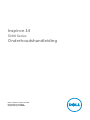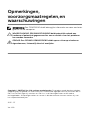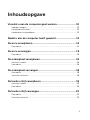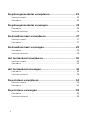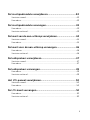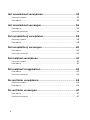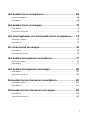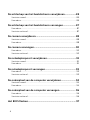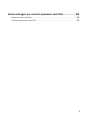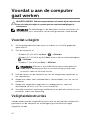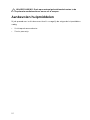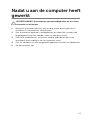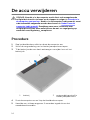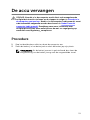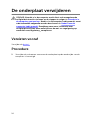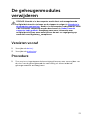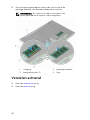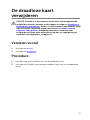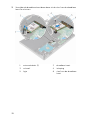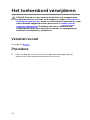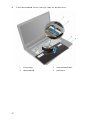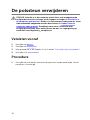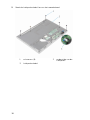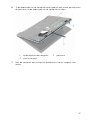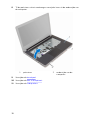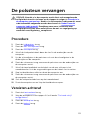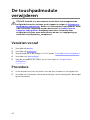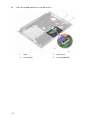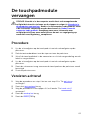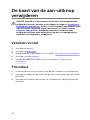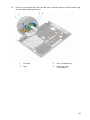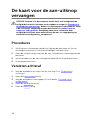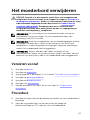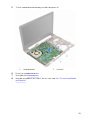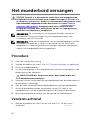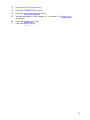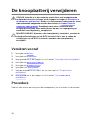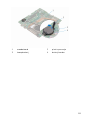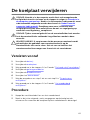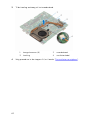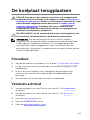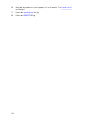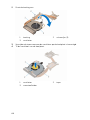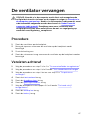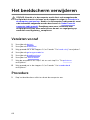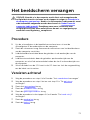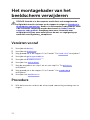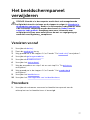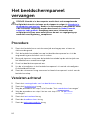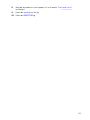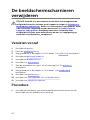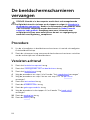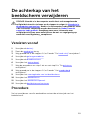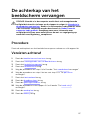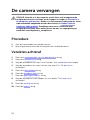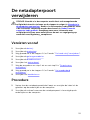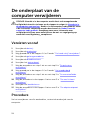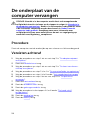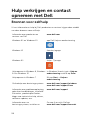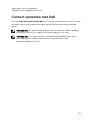Inspiron 14
3000 Series
Onderhoudshandleiding
Model computer: Inspiron 14–3459
Regelgevingsmodel: P60G
Regelgevingstype: P60G004

Opmerkingen,
voorzorgsmaatregelen,en
waarschuwingen
OPMERKING: Een OPMERKING duidt belangrijke informatie aan voor een beter
gebruik van de computer.
WAARSCHUWING: EEN WAARSCHUWING duidt potentiële schade aan
hardware of potentieel gegevensverlies aan en vertelt u hoe het probleem
kan worden vermeden.
GEVAAR: Een GEVAAR-KENNISGEVING duidt op een risico op schade aan
eigendommen, lichamelijk letsel of overlijden.
Copyright © 2015 Dell Inc. Alle rechten voorbehouden. Dit product wordt beschermd door
wetgeving op het gebied van auteursrecht en intellectueel eigendom binnen en buiten de VS.
Dell
™
en het Dell-logo zijn merken van Dell Inc. in de Verenigde Staten en/of andere
rechtsgebieden. Alle overige merken en namen in dit documenten kunnen merken zijn van
hun respectieve bedrijven.
2015 - 07
Ver. A00

Inhoudsopgave
Voordat u aan de computer gaat werken............................. 10
Voordat u begint ............................................................................................. 10
Veiligheidsinstructies....................................................................................... 10
Aanbevolen hulpmiddelen...............................................................................12
Nadat u aan de computer heeft gewerkt.............................. 13
De accu verwijderen................................................................. 14
Procedure.........................................................................................................14
De accu vervangen.................................................................... 15
Procedure.........................................................................................................15
De onderplaat verwijderen...................................................... 16
Vereisten vooraf............................................................................................... 16
Procedure.........................................................................................................16
De onderplaat vervangen.........................................................18
Procedure.........................................................................................................18
Vereisten achteraf............................................................................................ 18
De harde schijf verwijderen.....................................................19
Vereisten vooraf............................................................................................... 19
Procedure.........................................................................................................19
De harde schijf vervangen....................................................... 22
Procedure.........................................................................................................22
Vereisten achteraf............................................................................................22
3

De geheugenmodules verwijderen........................................23
Vereisten vooraf...............................................................................................23
Procedure.........................................................................................................23
De geheugenmodules vervangen.......................................... 25
Procedure.........................................................................................................25
Vereisten achteraf............................................................................................26
De draadloze kaart verwijderen..............................................27
Vereisten vooraf...............................................................................................27
Procedure.........................................................................................................27
De draadloze kaart vervangen................................................29
Procedure........................................................................................................ 29
Vereisten achteraf............................................................................................29
Het toetsenbord verwijderen..................................................30
Vereisten vooraf...............................................................................................30
Procedure........................................................................................................ 30
Het toetsenbord vervangen.................................................... 33
Procedure.........................................................................................................33
Vereisten achteraf............................................................................................33
De polssteun verwijderen........................................................ 34
Vereisten vooraf...............................................................................................34
Procedure........................................................................................................ 34
De polssteun vervangen...........................................................39
Procedure........................................................................................................ 39
Vereisten achteraf............................................................................................39
4

De touchpadmodule verwijderen.......................................... 40
Vereisten vooraf.............................................................................................. 40
Procedure........................................................................................................ 40
De touchpadmodule vervangen.............................................43
Procedure........................................................................................................ 43
Vereisten achteraf............................................................................................43
De kaart van de aan-uitknop verwijderen............................44
Vereisten vooraf...............................................................................................44
Procedure........................................................................................................ 44
De kaart voor de aan-uitknop vervangen.............................46
Procedures.......................................................................................................46
Vereisten achteraf............................................................................................46
De luidsprekers verwijderen....................................................47
Vereisten vooraf...............................................................................................47
Procedure.........................................................................................................47
De luidsprekers vervangen......................................................49
Procedure........................................................................................................ 49
Vereisten achteraf............................................................................................49
Het I/O-paneel verwijderen.................................................... 50
Vereisten vooraf...............................................................................................50
Procedure........................................................................................................ 50
De I/O-kaart vervangen............................................................52
Procedure.........................................................................................................52
Vereisten achteraf............................................................................................52
5

Het moederbord verwijderen..................................................53
Vereisten vooraf...............................................................................................53
Procedure.........................................................................................................53
Het moederbord vervangen....................................................56
Procedure........................................................................................................ 56
Vereisten achteraf............................................................................................56
De knoopbatterij verwijderen.................................................58
Vereisten vooraf...............................................................................................58
Procedure........................................................................................................ 58
De knoopbatterij vervangen................................................... 60
Procedure........................................................................................................ 60
Vereisten achteraf........................................................................................... 60
De koelplaat verwijderen......................................................... 61
Vereisten vooraf............................................................................................... 61
Procedure.........................................................................................................61
De koelplaat terugplaatsen..................................................... 63
Procedure........................................................................................................ 63
Vereisten achteraf............................................................................................63
De ventilator verwijderen........................................................ 65
Vereisten vooraf...............................................................................................65
Procedure........................................................................................................ 65
De ventilator vervangen...........................................................67
Procedure.........................................................................................................67
Vereisten achteraf............................................................................................67
6

Het beeldscherm verwijderen.................................................68
Vereisten vooraf...............................................................................................68
Procedure........................................................................................................ 68
Het beeldscherm vervangen................................................... 73
Procedure.........................................................................................................73
Vereisten achteraf............................................................................................73
Het montagekader van het beeldscherm verwijderen.......74
Vereisten vooraf...............................................................................................74
Procedure.........................................................................................................74
De schermrand vervangen.......................................................76
Procedure.........................................................................................................76
Vereisten achteraf............................................................................................76
Het beeldschermpaneel verwijderen.....................................77
Vereisten vooraf............................................................................................... 77
Procedure.........................................................................................................77
Het beeldschermpaneel vervangen.......................................80
Procedure........................................................................................................ 80
Vereisten achteraf........................................................................................... 80
De beeldschermscharnieren verwijderen.............................82
Vereisten vooraf...............................................................................................82
Procedure........................................................................................................ 82
De beeldschermscharnieren vervangen...............................84
Procedure........................................................................................................ 84
Vereisten achteraf............................................................................................84
7

De achterkap van het beeldscherm verwijderen.................85
Vereisten vooraf...............................................................................................85
Procedure........................................................................................................ 85
De achterkap van het beeldscherm vervangen................... 87
Procedure.........................................................................................................87
Vereisten achteraf............................................................................................87
De camera verwijderen............................................................ 88
Vereisten vooraf...............................................................................................88
Procedure........................................................................................................ 88
De camera vervangen...............................................................90
Procedure........................................................................................................ 90
Vereisten achteraf........................................................................................... 90
De netadapterpoort verwijderen............................................91
Vereisten vooraf............................................................................................... 91
Procedure.........................................................................................................91
De netadapterpoort vervangen.............................................. 93
Procedure........................................................................................................ 93
Vereisten achteraf............................................................................................93
De onderplaat van de computer verwijderen......................94
Vereisten vooraf...............................................................................................94
Procedure........................................................................................................ 94
De onderplaat van de computer vervangen........................ 96
Procedure........................................................................................................ 96
Vereisten achteraf............................................................................................96
Het BIOS flashen........................................................................97
8

Voordat u aan de computer
gaat werken
WAARSCHUWING: Pak de componenten en kaarten bij de rand vast en
kom niet aan pinnetjes en contactpunten om beschadigingen te
voorkomen.
OPMERKING: De afbeeldingen in dit document kunnen verschillen van
uw computer; dit is afhankelijk van de configuratie die u hebt besteld.
Voordat u begint
1 Sla alle geopende bestanden op en sluit deze, en sluit alle geopende
applicaties af.
2 Sluit de computer af.
– Windows 10: klik of tik op Start → → Afsluiten.
– Windows 8.1: klik of tik op het Start-scherm op het stroompictogram
→ Afsluiten.
– Windows 7: klik of tik op Start → Afsluiten.
OPMERKING: Wanneer u een ander besturingssysteem gebruikt,
raadpleegt u de documentatie van uw besturingssysteem voor
instructies voor het afsluiten hiervan.
3 Haal de stekker van de computer en van alle aangesloten apparaten uit
het stopcontact.
4 Koppel alle kabels zoals telefoonkabels, netwerkkabels, enz. los van uw
computer.
5 Koppel alle aangesloten apparaten en randapparatuur, zoals het
toetsenbord, de muis, enz. los van uw computer.
6 Verwijder eventueel aanwezige mediakaarten en optische stations uit uw
computer, indien van toepassing.
Veiligheidsinstructies
Volg de onderstaande veiligheidsrichtlijnen om uw persoonlijke veiligheid te
garanderen en de computer en werkomgeving te beschermen tegen
mogelijke schade.
10

GEVAAR: Lees de veiligheidsinstructies die bij de computer zijn
geleverd alvorens u werkzaamheden binnen de computer uitvoert.
Raadpleeg voor meer informatie over veiligheidsrichtlijnen onze
webpagina over wet- en regelgeving op www.dell.com/
regulatory_compliance.
GEVAAR: Koppel alle voedingsbronnen los voordat u de
computerbehuizing of -panelen opent. Zodra u klaar bent met de
werkzaamheden binnen de computer, plaatst u de behuizing en alle
panelen en schroeven terug voordat u de computer weer aansluit op
de voedingsbron.
WAARSCHUWING: Zorg ervoor dat het werkoppervlak plat en schoon
is om schade aan de computer te voorkomen.
WAARSCHUWING: Pak de componenten en kaarten bij de rand vast en
kom niet aan pinnetjes en contactpunten om beschadigingen te
voorkomen.
WAARSCHUWING: U mag alleen problemen oplossen en reparaties
uitvoeren na goedkeuring of op aanwijzing van het team van Dell voor
technische assistentie. Schade als gevolg van werkzaamheden die niet
door Dell zijn goedgekeurd, wordt niet gedekt door uw garantie.
Raadpleeg de veiligheidsinstructies die bij uw product zijn
meegeleverd of kijk op www.dell.com/regulatory_compliance.
WAARSCHUWING: Raak onderdelen pas aan nadat u zich hebt geaard
door een ongeverfd metalen oppervlak van de behuizing aan te raken,
zoals het metaal rondom de openingen voor de kaarten aan de
achterkant van de computer. Raak tijdens het werken aan uw
computer af en toe een ongeverfd metalen oppervlak aan om
eventuele statische elektriciteit, die schadelijk kan zijn voor interne
componenten, te ontladen.
WAARSCHUWING: Verwijder kabels door aan de stekker of aan de
kabelontlastingslus te trekken en niet aan de kabel zelf. Sommige
kabels hebben aansluitingen met vergrendelingslipjes of
duimschroeven die u moet ontgrendelen voordat u de kabel
loskoppelt. Houd kabels bij het loskoppelen uitgelijnd om te
voorkomen dat aansluitpinnetjes verbuigen. Zorg er bij het aansluiten
van kabels voor dat de aansluitingen en poorten de juiste richting
hebben en correct zijn uitgelijnd.
11

WAARSCHUWING: Druk op eventueel geïnstalleerde kaarten in de
optionele mediakaartlezer om ze uit te werpen.
Aanbevolen hulpmiddelen
Bij de procedures in dit document heeft u mogelijk de volgende hulpmiddelen
nodig:
• Kruiskopschroevendraaier
• Plastic pennetje
12

Nadat u aan de computer heeft
gewerkt
WAARSCHUWING: Uw computer kan beschadigd raken als u er losse
schroeven in achterlaat.
1 Breng alle schroeven opnieuw aan en zorg ervoor dat er geen losse
schroeven in uw computer achterblijven.
2 Sluit alle externe apparaten, randapparaten en kabels die u eerder had
losgekoppeld, weer aan voordat u aan uw computer werkt.
3 Plaats alle mediakaarten, schijven en andere onderdelen die u had
verwijderd, weer voordat u aan uw computer werkt.
4 Sluit uw computer en alle aangesloten apparaten aan op het stopcontact.
5 Zet de computer aan.
13

De accu verwijderen
GEVAAR: Voordat u in de computer werkt dient u de meegeleverde
veiligheidsinstructies te lezen en de stappen te volgen in Voordat u in
de computer gaat werken. Nadat u in de computer hebt gewerkt, moet
u de instructies volgen die worden beschreven in Nadat u aan de
computer hebt gewerkt. Raadpleeg voor meer informatie over
veiligheidsrichtlijnen onze website over de wet- en regelgeving op
www.dell.com/regulatory_compliance.
Procedure
1 Klap het beeldscherm dicht en draai de computer om.
2 Schuif de vergrendeling van het batterijcompartiment open.
3 Til de batterij onder een hoek omhoog en verwijder hem uit het
batterijvak.
1 batterij 2 ontgrendelingsschuifje
batterijcompartiment
4 Draai de computer om en klap het beeldscherm open.
5 Houd de aan-uitknop ongeveer 5 seconden ingedrukt om het
moederbord te aarden.
14

De accu vervangen
GEVAAR: Voordat u in de computer werkt dient u de meegeleverde
veiligheidsinstructies te lezen en de stappen te volgen in Voordat u in
de computer gaat werken. Nadat u in de computer hebt gewerkt, moet
u de instructies volgen die worden beschreven in Nadat u aan de
computer hebt gewerkt. Raadpleeg voor meer informatie over
veiligheidsrichtlijnen onze website over de wet- en regelgeving op
www.dell.com/regulatory_compliance.
Procedure
1 Klap het beeldscherm dicht en draai de computer om.
2 Plaats de batterij in het batterijvak en druk de batterij op zijn plaats.
OPMERKING: Als de batterij correct is geïnstalleerd, dan keert de
ontgrendeling van de batterij terug naar de vergrendelde stand.
15

De onderplaat verwijderen
GEVAAR: Voordat u in de computer werkt dient u de meegeleverde
veiligheidsinstructies te lezen en de stappen te volgen in Voordat u in
de computer gaat werken. Nadat u in de computer hebt gewerkt, moet
u de instructies volgen die worden beschreven in Nadat u aan de
computer hebt gewerkt. Raadpleeg voor meer informatie over
veiligheidsrichtlijnen onze website over de wet- en regelgeving op
www.dell.com/regulatory_compliance.
Vereisten vooraf
Verwijder de batterij.
Procedure
1 Verwijder de schroeven waarmee de onderplaat op de onderzijde van de
computer is bevestigd.
16

2 Gebruik uw vingertoppen om de onderplaat los te maken en verwijder de
onderplaat uit de onderzijde van de computer.
1 onderzijde van de computer 2 schroeven (2)
3 onderplaat
17

De onderplaat vervangen
GEVAAR: Voordat u in de computer werkt dient u de meegeleverde
veiligheidsinstructies te lezen en de stappen te volgen in Voordat u in
de computer gaat werken. Nadat u in de computer hebt gewerkt, moet
u de instructies volgen die worden beschreven in Nadat u aan de
computer hebt gewerkt. Raadpleeg voor meer informatie over
veiligheidsrichtlijnen onze website over de wet- en regelgeving op
www.dell.com/regulatory_compliance.
Procedure
1 Lijn de lipjes op de moduleplaat uit met de sleuven op de computerbasis
en klik de moduleplaat voorzichtig op zijn plaats.
2 Plaats de schroeven terug waarmee de onderplaat op de onderzijde van
de computer is bevestigd.
Vereisten achteraf
Plaats de batterij terug.
18

De harde schijf verwijderen
GEVAAR: Voordat u in de computer werkt dient u de meegeleverde
veiligheidsinstructies te lezen en de stappen te volgen in Voordat u in
de computer gaat werken. Nadat u in de computer hebt gewerkt, moet
u de instructies volgen die worden beschreven in Nadat u aan de
computer hebt gewerkt. Raadpleeg voor meer informatie over
veiligheidsrichtlijnen onze website over de wet- en regelgeving op
www.dell.com/regulatory_compliance.
WAARSCHUWING: Harde schijven zijn kwetsbaar. Wees voorzichtig
wanneer u de hard schijf hanteert.
WAARSCHUWING: Om geen gegevens te verliezen, mag de harde
schijf niet worden verwijderd als de computer aan staat of in
slaapmodus is.
Vereisten vooraf
1 Verwijder de batterij.
2 Verwijder de onderplaat.
Procedure
1 Verwijder de schroeven waarmee de harde schijf aan de onderzijde van
de computer is bevestigd.
2 Open de vergrendeling en koppel de kabel van de harde schijf los van het
moederbord.
19

3 Til de harde schijf uit de onderzijde van de computer.
1 schroeven (4) 2 Steun voor vaste schijf
3 kabel van de harde schijf 4 klemmetje
4 Verwijder de schroeven waarmee de bracket aan de harde schijf vastzit.
5 Til de beugel van de harde schijf weg van de harde schijf.
20

6 Koppel de interposer los van de harde schijf.
1 schroeven (4) 2 beugel van de harde schijf
3 harde schijf 4 interposer
21

De harde schijf vervangen
GEVAAR: Voordat u in de computer werkt dient u de meegeleverde
veiligheidsinstructies te lezen en de stappen te volgen in Voordat u in
de computer gaat werken. Nadat u in de computer hebt gewerkt, moet
u de instructies volgen die worden beschreven in Nadat u aan de
computer hebt gewerkt. Raadpleeg voor meer informatie over
veiligheidsrichtlijnen onze website over de wet- en regelgeving op
www.dell.com/regulatory_compliance.
WAARSCHUWING: Harde schijven zijn kwetsbaar. Wees voorzichtig
wanneer u de hard schijf hanteert.
Procedure
1 Sluit de interposer aan op de harde schijf.
2 Lijn de schroefgaten in de beugel van de harde schijf uit met de
schroefgaten in de harde schijf.
3 Plaats de schroeven terug waarmee de bracket aan de harde schijf vastzit.
4 Lijn de schroefgaten in de harde schijf uit met de schroefgaten in de
onderzijde van de computer.
5 Plaats de schroeven terug om de harde schijf aan de onderzijde van de
computer te bevestigen.
6 Schuif de kabel van de harde schijf in het moederbord en sluit de
vergrendeling om de kabel te vergrendelen.
Vereisten achteraf
1 Plaats de onderplaat terug.
2 Plaats de batterij terug.
22

De geheugenmodules
verwijderen
GEVAAR: Voordat u in de computer werkt dient u de meegeleverde
veiligheidsinstructies te lezen en de stappen te volgen in Voordat u in
de computer gaat werken. Nadat u in de computer hebt gewerkt, moet
u de instructies volgen die worden beschreven in Nadat u aan de
computer hebt gewerkt. Raadpleeg voor meer informatie over
veiligheidsrichtlijnen onze website over de wet- en regelgeving op
www.dell.com/regulatory_compliance.
Vereisten vooraf
1 Verwijder de batterij.
2 Verwijder de onderplaat.
Procedure
1 Duw met uw vingertoppen de bevestigingsklemmen aan weerszijden van
de sleuf van de geheugenmodule voorzichtig uit elkaar totdat de
geheugenmodule omhoog komt.
23

2 Verwijder de geheugenmodule uit de sleuf.
1 borgklemmetjes (2) 2 geheugenmodule
24

De geheugenmodules
vervangen
GEVAAR: Voordat u in de computer werkt dient u de meegeleverde
veiligheidsinstructies te lezen en de stappen te volgen in Voordat u in
de computer gaat werken. Nadat u in de computer hebt gewerkt, moet
u de instructies volgen die worden beschreven in Nadat u aan de
computer hebt gewerkt. Raadpleeg voor meer informatie over
veiligheidsrichtlijnen onze website over de wet- en regelgeving op
www.dell.com/regulatory_compliance.
Procedure
1 Lijn de inkeping in de geheugenmodule uit met het lipje op de sleuf van
de geheugenmodule.
25

2 Schuif de geheugenmodule stevig in de sleuf en druk de
geheugenmodule naar beneden totdat deze vastklikt.
OPMERKING: Als u geen klik hoort, verwijdert u de
geheugenmodule en plaatst u deze nogmaals.
1 inkeping 2 geheugenmodule
3 borgklemmetjes (2) 4 lipje
Vereisten achteraf
1 Plaats de onderplaat terug.
2 Plaats de batterij terug.
26

De draadloze kaart
verwijderen
GEVAAR: Voordat u in de computer werkt dient u de meegeleverde
veiligheidsinstructies te lezen en de stappen te volgen in Voordat u in
de computer gaat werken. Nadat u in de computer hebt gewerkt, moet
u de instructies volgen die worden beschreven in Nadat u aan de
computer hebt gewerkt. Raadpleeg voor meer informatie over
veiligheidsrichtlijnen onze website over de wet- en regelgeving op
www.dell.com/regulatory_compliance.
Vereisten vooraf
1 Verwijder de batterij.
2 Verwijder de onderplaat.
Procedure
1 Haal de twee antennekabels los van de draadloze kaart.
2 Verwijder de schroef waarmee de draadloze kaart aan het moederbord
vastzit.
27

3 Verwijder de draadloze kaart door deze uit de sleuf van de draadloze
kaart te schuiven.
1 antennekabels (2) 2 draadloze kaart
3 schroef 4 inkeping
5 lipje 6 sleuf van de draadloze
kaart
28

De draadloze kaart vervangen
GEVAAR: Voordat u in de computer werkt dient u de meegeleverde
veiligheidsinstructies te lezen en de stappen te volgen in Voordat u in
de computer gaat werken. Nadat u in de computer hebt gewerkt, moet
u de instructies volgen die worden beschreven in Nadat u aan de
computer hebt gewerkt. Raadpleeg voor meer informatie over
veiligheidsrichtlijnen onze website over de wet- en regelgeving op
www.dell.com/regulatory_compliance.
Procedure
WAARSCHUWING: Plaats geen kabels onder de draadloze kaart om
beschadigingen aan de kaart te voorkomen.
1 Lijn de inkeping op de draadloze kaart uit met het lipje op de sleuf voor
de draadloze kaart. Schuif de kaart in de sleuf.
2 Druk het andere einde van de draadloze kaart naar beneden en plaats de
schroef terug waarmee de draadloze kaart aan het moederbord wordt
bevestigd.
3 Sluit de antennekabels aan op de draadloze kaart.
Connectoren op de draadloze kaart Kleur van de antennekabel
Hoofd (witte driehoek) Wit
Hulp (zwarte driehoek) Zwart
Vereisten achteraf
1 Plaats de onderplaat terug.
2 Plaats de batterij terug.
29

Het toetsenbord verwijderen
GEVAAR: Voordat u in de computer werkt dient u de meegeleverde
veiligheidsinstructies te lezen en de stappen te volgen in Voordat u in
de computer gaat werken. Nadat u in de computer hebt gewerkt, moet
u de instructies volgen die worden beschreven in Nadat u aan de
computer hebt gewerkt. Raadpleeg voor meer informatie over
veiligheidsrichtlijnen onze website over de wet- en regelgeving op
www.dell.com/regulatory_compliance.
Vereisten vooraf
Verwijder de batterij.
Procedure
1 Haal met behulp van een plastic pennetje voorzichtig de lipjes los
waarmee het toetsenbord aan de polssteun vastzit.
30

2 Keer het toetsenbord voorzichtig om en plaats het op de polssteun.
1 lipjes (5) 2 plastic pennetje
3 toetsenbord 4 polssteun
3 Open de vergrendeling en koppel de kabel van het toetsenbord los van
het moederbord.
31

4 Til het toetsenbord samen met zijn kabel uit de polssteun.
1 klemmetje 2 toetsenbordkabel
3 toetsenbord 4 polssteun
32

Het toetsenbord vervangen
GEVAAR: Voordat u in de computer werkt dient u de meegeleverde
veiligheidsinstructies te lezen en de stappen te volgen in Voordat u in
de computer gaat werken. Nadat u in de computer hebt gewerkt, moet
u de instructies volgen die worden beschreven in Nadat u aan de
computer hebt gewerkt. Raadpleeg voor meer informatie over
veiligheidsrichtlijnen onze website over de wet- en regelgeving op
www.dell.com/regulatory_compliance.
Procedure
1 Schuif de toetsenbordkabel in het moederbord en sluit de vergrendeling
om de kabel te vergrendelen.
2 Keer het toetsenbord voorzichtig ondersteboven, schuif de lipjes op het
toetsenbord in de sleuven van de polssteun en klik het toetsenbord vast.
Vereisten achteraf
Plaats de batterij terug.
33

De polssteun verwijderen
GEVAAR: Voordat u in de computer werkt dient u de meegeleverde
veiligheidsinstructies te lezen en de stappen te volgen in Voordat u in
de computer gaat werken. Nadat u in de computer hebt gewerkt, moet
u de instructies volgen die worden beschreven in Nadat u aan de
computer hebt gewerkt. Raadpleeg voor meer informatie over
veiligheidsrichtlijnen onze website over de wet- en regelgeving op
www.dell.com/regulatory_compliance.
Vereisten vooraf
1 Verwijder de batterij.
2 Verwijder de onderplaat.
3 Volg procedure in de stappen 1 t/m 3 onder “De harde schijf verwijderen”.
4 Verwijder het toetsenbord.
Procedure
1 Verwijder de schroeven waarmee de polssteun op de onderzijde van de
computer is bevestigd.
34

2 Open de vergrendelingen en koppel de kabel van het touchpad en de
kabel van de aan-uitknop los van het moederbord.
1 kabel van aan-uitknop 2 schroeven (5)
3 polssteun 4 onderzijde van de
computer
5 touchpadkabel 6 vergrendeling (2)
3 Klap het beeldscherm dicht en draai de computer om.
4 Verwijder de schroeven waarmee de polssteun op de onderzijde van de
computer is bevestigd.
35

5 Maak de luidsprekerkabel los van het moederbord.
1 schroeven (8) 2 onderzijde van de
computer
3 luidsprekerkabel
36

6 Til de onderzijde van de computer op en gebruik een plastic pennetje om
de polssteun uit de onderzijde van de computer te halen.
1 onderzijde van de computer 2 polssteun
3 plastic pennetje
7 Keer de computer om en klap het beeldscherm zo ver mogelijk naar
achter.
37

De polssteun vervangen
GEVAAR: Voordat u in de computer werkt dient u de meegeleverde
veiligheidsinstructies te lezen en de stappen te volgen in Voordat u in
de computer gaat werken. Nadat u in de computer hebt gewerkt, moet
u de instructies volgen die worden beschreven in Nadat u aan de
computer hebt gewerkt. Raadpleeg voor meer informatie over
veiligheidsrichtlijnen onze website over de wet- en regelgeving op
www.dell.com/regulatory_compliance.
Procedure
1 Plaats de luidsprekers terug.
2 Plaats de aan-uitknopkaart terug.
3 Plaats de touchpad terug.
4 Schuif de luidsprekerkabels door de sleuf in de onderzijde van de
computer.
5 Lijn de schroefgaten in de polssteun uit met de schroefgaten in de
onderzijde van de computer.
6 Plaats de schroeven terug waarmee de polssteun aan de onderzijde van
de computer vastzit.
7 Schuif de touchpadkabel en de kabel van de aan-uitknop in het
moederbord en sluit de vergrendelingen om de kabels vast te zetten.
8 Klap het beeldscherm dicht en draai de computer om.
9 Plaats de schroeven terug waarmee de polssteun aan de onderzijde van
de computer vastzit.
10 Sluit de luidsprekerkabel aan op het moederbord.
11 Draai de computer om en klap het beeldscherm open.
Vereisten achteraf
1 Plaats het toetsenbord terug.
2 Volg de procedure in de stappen 4 t/m 6 onder “De harde schijf
terugplaatsen”.
3 Plaats de onderplaat terug.
4 Plaats de batterij terug.
39

De touchpadmodule
verwijderen
GEVAAR: Voordat u in de computer werkt dient u de meegeleverde
veiligheidsinstructies te lezen en de stappen te volgen in Voordat u in
de computer gaat werken. Nadat u in de computer hebt gewerkt, moet
u de instructies volgen die worden beschreven in Nadat u aan de
computer hebt gewerkt. Raadpleeg voor meer informatie over
veiligheidsrichtlijnen onze website over de wet- en regelgeving op
www.dell.com/regulatory_compliance.
Vereisten vooraf
1 Verwijder de batterij.
2 Verwijder de onderplaat.
3 Volg procedure in de stappen 1 t/m 3 onder “De harde schijf verwijderen”.
4 Verwijder het toetsenbord.
5 Volg de procedure van stap 1 tot en met stap 8 in “De polssteun
verwijderen”.
Procedure
1 Draai de polssteun om en plaats hem op een schoon en vlak oppervlak.
2 Verwijder de schroeven waarmee de beugel van de touchpad is bevestigd
op de touchpad.
40

3 Verwijder de toetsenbordbeugel van het polssteungedeelte.
1 beugel van de touchpad 2 schroefjes (3)
4 Open de vergrendeling en koppel de kabel van de touchpad los van de
touchpad.
5 Verwijder de tape waarmee de toetsenbordkaart aan de polssteun is
bevestigd.
41

6 Til de touchpadmodule van de polssteun.
1 tape 2 polssteun
3 klemmetje 4 touchpadkabel
42

De touchpadmodule
vervangen
GEVAAR: Voordat u in de computer werkt dient u de meegeleverde
veiligheidsinstructies te lezen en de stappen te volgen in Voordat u in
de computer gaat werken. Nadat u in de computer hebt gewerkt, moet
u de instructies volgen die worden beschreven in Nadat u aan de
computer hebt gewerkt. Raadpleeg voor meer informatie over
veiligheidsrichtlijnen onze website over de wet- en regelgeving op
www.dell.com/regulatory_compliance.
Procedure
1 Lijn de schroefgaten op de touchpad uit met de schroefgaten op de
polssteun.
2 Plak de toetsenbordkaart met de tape vast aan de polssteun.
3 Schuif de touchpadkabel in de connector en sluit de vergrendeling om de
kabel te vergrendelen.
4 Lijn de schroefgaten op de touchpad uit met de schroefgaten op de
polssteun.
5 Plaats de schroeven terug waarmee de touchpad aan de polssteun wordt
bevestigd.
6 Draai de polssteun om.
Vereisten achteraf
1 Volg de procedure van stap 4 tot en met stap 11 in "De polssteun
vervangen".
2 Plaats het toetsenbord terug.
3 Volg de procedure in de stappen 4 t/m 6 onder “De harde schijf
vervangen”.
4 Plaats de onderplaat terug.
5 Plaats de batterij terug.
43

De kaart van de aan-uitknop
verwijderen
GEVAAR: Voordat u in de computer werkt dient u de meegeleverde
veiligheidsinstructies te lezen en de stappen te volgen in Voordat u in
de computer gaat werken. Nadat u in de computer hebt gewerkt, moet
u de instructies volgen die worden beschreven in Nadat u aan de
computer hebt gewerkt. Raadpleeg voor meer informatie over
veiligheidsrichtlijnen onze website over de wet- en regelgeving op
www.dell.com/regulatory_compliance.
Vereisten vooraf
1 Verwijder de batterij.
2 Verwijder de onderplaat.
3 Volg procedure in de stappen 1 t/m 3 onder “De harde schijf verwijderen”.
4 Verwijder het toetsenbord.
5 Volg de procedure van stap 1 tot en met stap 8 in “De polssteun
verwijderen”.
Procedure
1 Draai de polssteun om en plaats hem op een schoon en vlak oppervlak.
2 Verwijder de kabel van de kaart voor de aan-uitknop door de sleuf op de
polssteun.
3 Verwijder de schroef waarmee de aan-uitknopkaart is bevestigd aan de
polssteun.
44

4 Schuif en verwijder de kaart van de aan-uitknop samen met de kabel weg
van het lipje op de polssteun.
1 schroef 2 aan-uitknopkaart
3 lipje 4 kabel van aan-
uitknopkaart
45

De kaart voor de aan-uitknop
vervangen
GEVAAR: Voordat u in de computer werkt dient u de meegeleverde
veiligheidsinstructies te lezen en de stappen te volgen in Voordat u in
de computer gaat werken. Nadat u in de computer hebt gewerkt, moet
u de instructies volgen die worden beschreven in Nadat u aan de
computer hebt gewerkt. Raadpleeg voor meer informatie over
veiligheidsrichtlijnen onze website over de wet- en regelgeving op
www.dell.com/regulatory_compliance.
Procedures
1 Schuif de aan-uitknopkaart onder het lipje op de polssteun en lijn het
schroefgat in de kaart uit met het schroefgat in de polssteun.
2 Plaats de schroef terug waarmee de aan-uitknopkaart is bevestigd aan de
polssteun.
3 Schuif de kabel van de aan-uitknopkaart door de sleuf op de polssteun.
4 Draai de polssteun om.
Vereisten achteraf
1 Volg de procedure van stap 4 tot en met stap 11 in “De polssteun
vervangen”.
2 Plaats het toetsenbord terug.
3 Volg de procedure in de stappen 4 t/m 6 onder “De harde schijf
terugplaatsen”.
4 Plaats de onderplaat terug.
5 Plaats de batterij terug.
46

De luidsprekers verwijderen
GEVAAR: Voordat u in de computer werkt dient u de meegeleverde
veiligheidsinstructies te lezen en de stappen te volgen in Voordat u in
de computer gaat werken. Nadat u in de computer hebt gewerkt, moet
u de instructies volgen die worden beschreven in Nadat u aan de
computer hebt gewerkt. Raadpleeg voor meer informatie over
veiligheidsrichtlijnen onze website over de wet- en regelgeving op
www.dell.com/regulatory_compliance.
Vereisten vooraf
1 Verwijder de batterij.
2 Verwijder de onderplaat.
3 Volg procedure in de stappen 1 t/m 3 onder “De harde schijf verwijderen”.
4 Verwijder het toetsenbord.
5 Volg de procedure van stap 1 tot en met stap 8 in “De polssteun
verwijderen”.
Procedure
1 Draai de polssteun om en plaats hem op een schoon en vlak oppervlak.
2 Noteer de locatie van de luidsprekers en maak de luidsprekers voorzichtig
los van de polssteun.
3 Noteer hoe de luidsprekerkabel loopt en verwijder de kabel uit de
kabelgeleiders op de polssteun.
47

4 Til de luidsprekers samen met de luidsprekerkabel uit de polssteun.
1 polssteun 2 luidsprekerkabel
3 luidsprekers (2)
48

De luidsprekers vervangen
GEVAAR: Voordat u in de computer werkt dient u de meegeleverde
veiligheidsinstructies te lezen en de stappen te volgen in Voordat u in
de computer gaat werken. Nadat u in de computer hebt gewerkt, moet
u de instructies volgen die worden beschreven in Nadat u aan de
computer hebt gewerkt. Raadpleeg voor meer informatie over
veiligheidsrichtlijnen onze website over de wet- en regelgeving op
www.dell.com/regulatory_compliance.
Procedure
1 Gebruik de uitlijnpunten om de luidsprekers op de polssteun te plaatsen.
2 Leid de beeldschermkabel door de kabelgeleiders op de polssteun.
3 Draai de polssteun om.
Vereisten achteraf
1 Volg de procedure van stap 4 tot en met stap 11 in "De polssteun
vervangen".
2 Plaats het toetsenbord terug.
3 Volg de procedure in de stappen 4 t/m 6 onder “De harde schijf
vervangen”.
4 Plaats de onderplaat terug.
5 Plaats de batterij terug.
49

Het I/O-paneel verwijderen
GEVAAR: Voordat u in de computer werkt dient u de meegeleverde
veiligheidsinstructies te lezen en de stappen te volgen in Voordat u in
de computer gaat werken. Nadat u in de computer hebt gewerkt, moet
u de instructies volgen die worden beschreven in Nadat u aan de
computer hebt gewerkt. Raadpleeg voor meer informatie over
veiligheidsrichtlijnen onze website over de wet- en regelgeving op
www.dell.com/regulatory_compliance.
Vereisten vooraf
1 Verwijder de batterij.
2 Verwijder de onderplaat.
3 Volg procedure in de stappen 1 t/m 3 onder “De harde schijf verwijderen”.
4 Verwijder het toetsenbord.
5 Volg de procedure van stap 1 tot en met stap 8 in “De polssteun
verwijderen”.
Procedure
1 Open de vergrendeling en koppel de kabel van de I/O-kaart los van de
I/O-kaart.
2 Verwijder de schroef waarmee de I/O-kaart aan de onderzijde van de
computer is bevestigd.
50

3 Til de I/O-kaart op en schuif deze van onder het lipje aan de onderzijde
van de computer.
1 schroef 2 I/O-kaart
3 klemmetje 4 kabel van I/O-kaart
5 lipje
51

De I/O-kaart vervangen
GEVAAR: Voordat u in de computer werkt dient u de meegeleverde
veiligheidsinstructies te lezen en de stappen te volgen in Voordat u in
de computer gaat werken. Nadat u in de computer hebt gewerkt, moet
u de instructies volgen die worden beschreven in Nadat u aan de
computer hebt gewerkt. Raadpleeg voor meer informatie over
veiligheidsrichtlijnen onze website over de wet- en regelgeving op
www.dell.com/regulatory_compliance.
Procedure
1 Schuif de I/O-kaart onder het lipje aan de onderzijde van de computer en
lijn het schroefgat in de I/O-kaart uit met het schroefgat in de onderzijde
van de computer.
2 Plaats de schroef waarmee de I/O-kaart aan de onderzijde van de
computer wordt bevestigd.
3 Schuif de kabel van de I/O-kaart in de I/O-kaart en sluit de vergrendeling
om de kabel vast te zetten.
Vereisten achteraf
1 Volg de procedure van stap 4 tot en met stap 11 in "De polssteun
vervangen".
2 Plaats het toetsenbord terug.
3 Volg de procedure in de stappen 4 t/m 6 onder “De harde schijf
vervangen”.
4 Plaats de onderplaat terug.
5 Plaats de batterij terug.
52

Het moederbord verwijderen
GEVAAR: Voordat u in de computer werkt dient u de meegeleverde
veiligheidsinstructies te lezen en de stappen te volgen in Voordat u in
de computer gaat werken. Nadat u in de computer hebt gewerkt, moet
u de instructies volgen die worden beschreven in Nadat u aan de
computer hebt gewerkt. Raadpleeg voor meer informatie over
veiligheidsrichtlijnen onze website over de wet- en regelgeving op
www.dell.com/regulatory_compliance.
OPMERKING: De servicetag van uw computer bevindt zich op het
moederbord. Na het vervangen van het moederbord moet u de
servicetag in het BIOS invullen.
OPMERKING: Door het terugplaatsen van het moederbord gaan enkele
wijzigingen verloren die u via de System Setup aan het BIOS heeft
aangebracht. U moet de gewenste wijzigingen nogmaals aanbrengen
nadat u het moederbord hebt teruggeplaatst.
OPMERKING: Noteer, voordat u de kabels losmaakt van het
moederbord, de locatie van de connectoren zodat u de kabels correct
opnieuw kunt aansluiten nadat u het moederbord hebt teruggeplaatst.
Vereisten vooraf
1 Verwijder de batterij.
2 Verwijder de onderplaat.
3 Volg procedure in de stappen 1 t/m 3 onder “De harde schijf verwijderen”.
4 Verwijder de geheugenmodules.
5 Verwijder de draadloze kaart.
6 Verwijder het toetsenbord.
7 Volg de procedure van stap 1 tot en met stap 8 in “De polssteun
verwijderen”.
Procedure
1 Verwijder de tape waarmee de beeldschermkabel aan het moederbord is
bevestigd.
2 Open de vergrendelingen van de aansluiting en koppel de
beeldschermkabel en I/O-kabel los van het moederbord.
53

3 Trek de kabel van de netstroomadapterpoort los uit het moederbord.
1 kabel voor netadapterpoort 2 beeldschermkabel
3 tape 4 klemmetje
5 moederbord 6 kabel van I/O-kaart
4 Verwijder de schroef waarmee het moederbord aan de onderzijde van de
computer is bevestigd.
54

Het moederbord vervangen
GEVAAR: Voordat u in de computer werkt dient u de meegeleverde
veiligheidsinstructies te lezen en de stappen te volgen in Voordat u in
de computer gaat werken. Nadat u in de computer hebt gewerkt, moet
u de instructies volgen die worden beschreven in Nadat u aan de
computer hebt gewerkt. Raadpleeg voor meer informatie over
veiligheidsrichtlijnen onze website over de wet- en regelgeving op
www.dell.com/regulatory_compliance.
OPMERKING: De servicetag van uw computer bevindt zich op het
moederbord. Na het vervangen van het moederbord moet u de
servicetag in het BIOS invullen.
OPMERKING: Door het terugplaatsen van het moederbord gaan enkele
wijzigingen verloren die u via de System Setup aan het BIOS heeft
aangebracht. U moet de gewenste wijzigingen nogmaals aanbrengen
nadat u het moederbord hebt teruggeplaatst.
Procedure
1 Plaats de knoopbatterij terug.
2 Volg de procedure van stap 2 t/m 4 in “De warmteafleider terugplaatsen”.
3 Draai het moederbord om.
4 Lijn het schroefgaatje in het moederbord uit met het schroefgaatje in de
onderzijde van de computer.
WAARSCHUWING: Zorg ervoor dat er geen kabels onder het
moederbord aanwezig zijn.
5 Plaats de schroef terug waarmee het moederbord aan de onderzijde van
de computer is bevestigd.
6 Sluit de kabel van de netstroomadapterpoort aan op het moederbord.
7 Schuif de beeldschermkabel en de kabel van de I/O-kaart in het
moederbord en sluit de vergrendelingen om de kabels te bevestigen.
8 Bevestig de beeldschermkabel met de tape op het moederbord.
Vereisten achteraf
1 Volg de procedure van stap 4 tot en met stap 11 in "De polssteun
vervangen".
56

De knoopbatterij verwijderen
GEVAAR: Voordat u in de computer werkt dient u de meegeleverde
veiligheidsinstructies te lezen en de stappen te volgen in Voordat u in
de computer gaat werken. Nadat u in de computer hebt gewerkt, moet
u de instructies volgen die worden beschreven in Nadat u aan de
computer hebt gewerkt. Raadpleeg voor meer informatie over
veiligheidsrichtlijnen onze website over de wet- en regelgeving op
www.dell.com/regulatory_compliance.
WAARSCHUWING: Wanneer u de knoopbatterij verwijdert, worden de
standaardinstellingen van de BIOS hersteld. Het is aan te raden de
instellingen van de BIOS te noteren voordat u de knoopbatterij
verwijdert.
Vereisten vooraf
1 Verwijder de batterij.
2 Verwijder de onderplaat.
3 Volg procedure in de stappen 1 t/m 3 onder “De harde schijf verwijderen”.
4 Verwijder de geheugenmodules.
5 Verwijder de draadloze kaart.
6 Verwijder het toetsenbord.
7 Volg de procedure van stap 1 tot en met stap 8 in “De polssteun
verwijderen”.
8 Volg procedure in de stappen 1 t/m 5 onder “Het moederbord
verwijderen”.
Procedure
Gebruik een plastic pennetje om de knoopbatterij los te maken uit de houder.
58

1 moederbord 2 plastic pennetje
3 knoopbatterij 4 batterijhouder
59

De knoopbatterij vervangen.
GEVAAR: Voordat u in de computer werkt dient u de meegeleverde
veiligheidsinstructies te lezen en de stappen te volgen in Voordat u in
de computer gaat werken. Nadat u in de computer hebt gewerkt, moet
u de instructies volgen die worden beschreven in Nadat u aan de
computer hebt gewerkt. Raadpleeg voor meer informatie over
veiligheidsrichtlijnen onze website over de wet- en regelgeving op
www.dell.com/regulatory_compliance.
Procedure
Duw de knoopbatterij in de batterijhouder op het moederbord, waarbij de
pluskant van de batterij omhoog wijst.
Vereisten achteraf
1 Volg de procedure van stap 3 tot en met stap 8 in "Het moederbord
vervangen".
2 Volg de procedure van stap 4 tot en met stap 11 in "De polssteun
vervangen".
3 Plaats het toetsenbord terug.
4 Plaats de draadloze kaart terug.
5 Plaats de geheugenmodules terug.
6 Volg de procedure in de stappen 4 t/m 6 onder “De harde schijf
vervangen”.
7 Plaats de onderplaat terug.
8 Plaats de batterij terug.
60

De koelplaat verwijderen
GEVAAR: Voordat u in de computer werkt dient u de meegeleverde
veiligheidsinstructies te lezen en de stappen te volgen in Voordat u in
de computer gaat werken. Nadat u in de computer hebt gewerkt, moet
u de instructies volgen die worden beschreven in Nadat u aan de
computer hebt gewerkt. Raadpleeg voor meer informatie over
veiligheidsrichtlijnen onze website over de wet- en regelgeving op
www.dell.com/regulatory_compliance.
GEVAAR: Tijdens normaal gebruik kan de warmteafleider heet worden.
Laat de warmteafleider voldoende lang afkoelen voordat u deze
aanraakt.
WAARSCHUWING: U zorgt ervoor dat de processor maximaal wordt
gekoeld door de gebieden voor warmteoverdracht op de
warmteafleider niet aan te raken. Het vet van uw huid kan het
warmteoverdrachtvermogen van thermisch vet verminderen.
Vereisten vooraf
1 Verwijder de batterij.
2 Verwijder de onderplaat.
3 Volg procedure in de stappen 1 t/m 3 onder “De harde schijf verwijderen”.
4 Verwijder de geheugenmodules.
5 Verwijder de draadloze kaart.
6 Verwijder het toetsenbord.
7 Volg de procedure van stap 1 tot en met stap 8 in “De polssteun
verwijderen”.
8 Volg procedure in de stappen 1 t/m 5 onder “Het moederbord
verwijderen”.
Procedure
1 Koppel de ventilatorkabel los van het moederbord.
2 Maak in de juiste volgorde, zoals aangegeven op de koelplaat, de
schroeven los waarmee de koelplaat op het moederbord is bevestigd.
61

De koelplaat terugplaatsen
GEVAAR: Voordat u in de computer werkt dient u de meegeleverde
veiligheidsinstructies te lezen en de stappen te volgen in Voordat u in
de computer gaat werken. Nadat u in de computer hebt gewerkt, moet
u de instructies volgen die worden beschreven in Nadat u aan de
computer hebt gewerkt. Raadpleeg voor meer informatie over
veiligheidsrichtlijnen onze website over de wet- en regelgeving op
www.dell.com/regulatory_compliance.
WAARSCHUWING: Als de warmteafleider onjuist wordt geplaatst, kan
dit schade aan het moederbord en de processor veroorzaken.
OPMERKING: Het oorspronkelijke thermische vet kan worden
hergebruikt als het oorspronkelijke moederbord en de warmteafleider
samen opnieuw worden geïnstalleerd. Als het moederbord of de
warmteafleider wordt teruggeplaatst, moet u de thermische mat
gebruiken die in het pakket is meegeleverd om ervoor te zorgen dat de
warmte wordt afgevoerd.
Procedure
1 Volg de procedure in de stappen 1 t/m 4 onder “De ventilator vervangen”.
2 Lijn de schroeven in de warmteafleider uit met de schroefgaten in het
moederbord.
3 Draai in de juiste volgorde, zoals aangegeven op de koelplaat, de
schroeven aan waarmee de koelplaat op het moederbord wordt
bevestigd.
4 Sluit de kabel van de ventilator aan op het moederbord.
Vereisten achteraf
1 Volg de procedure van stap 3 tot en met stap 8 in "Het moederbord
vervangen".
2 Volg de procedure van stap 4 tot en met stap 11 in "De polssteun
vervangen".
3 Plaats het toetsenbord terug.
4 Plaats de draadloze kaart terug.
5 Plaats de geheugenmodules terug.
63

De ventilator verwijderen
GEVAAR: Voordat u in de computer werkt dient u de meegeleverde
veiligheidsinstructies te lezen en de stappen te volgen in Voordat u in
de computer gaat werken. Nadat u in de computer hebt gewerkt, moet
u de instructies volgen die worden beschreven in Nadat u aan de
computer hebt gewerkt. Raadpleeg voor meer informatie over
veiligheidsrichtlijnen onze website over de wet- en regelgeving op
www.dell.com/regulatory_compliance.
Vereisten vooraf
1 Verwijder de batterij.
2 Verwijder de onderplaat.
3 Volg procedure in de stappen 1 t/m 3 onder “De harde schijf verwijderen”.
4 Verwijder de geheugenmodules.
5 Verwijder de draadloze kaart.
6 Verwijder het toetsenbord.
7 Volg de procedure van stap 1 tot en met stap 8 in “De polssteun
verwijderen”.
8 Volg procedure in de stappen 1 t/m 6 onder “Het moederbord
verwijderen”.
9 Volg de procedure van stap 1 tot en met stap 3 in “De warmteafleider
verwijderen”.
Procedure
1 Verwijder de schroeven waarmee de ventilator aan de koelplaat is
bevestigd.
65

2 Draai de koeling om.
1 koeling 2 schroefjes (3)
3 ventilator
3 Verwijder de tape waarmee de ventilator op de koelplaat is bevestigd.
4 Til de ventilator van de koelplaat.
1 ventilator 2 tape
3 warmteafleider
66

De ventilator vervangen
GEVAAR: Voordat u in de computer werkt dient u de meegeleverde
veiligheidsinstructies te lezen en de stappen te volgen in Voordat u in
de computer gaat werken. Nadat u in de computer hebt gewerkt, moet
u de instructies volgen die worden beschreven in Nadat u aan de
computer hebt gewerkt. Raadpleeg voor meer informatie over
veiligheidsrichtlijnen onze website over de wet- en regelgeving op
www.dell.com/regulatory_compliance.
Procedure
1 Plaats de ventilator op de koelplaat.
2 Breng de tape aan waarmee de ventilator op de koelplaat wordt
bevestigd.
3 Draai de koeling om.
4 Plaats de schroeven terug waarmee de ventilator op de koelplaat worden
bevestigd.
Vereisten achteraf
1 Volg de procedure van stap 2 t/m 4 in “De warmteafleider terugplaatsen”.
2 Volg de procedure van stap 4 t/m 8 onder “Het moederbord vervangen”.
3 Volg de procedure van stap 4 tot en met stap 11 in “De polssteun
vervangen”.
4 Plaats het toetsenbord terug.
5 Plaats de draadloze kaart terug.
6 Plaats de geheugenmodules terug.
7 Volg de procedure in de stappen 4 t/m 6 onder “De harde schijf
terugplaatsen”.
8 Plaats de onderplaat terug.
9 Plaats de batterij terug.
67

Het beeldscherm verwijderen
GEVAAR: Voordat u in de computer werkt dient u de meegeleverde
veiligheidsinstructies te lezen en de stappen te volgen in Voordat u in
de computer gaat werken. Nadat u in de computer hebt gewerkt, moet
u de instructies volgen die worden beschreven in Nadat u aan de
computer hebt gewerkt. Raadpleeg voor meer informatie over
veiligheidsrichtlijnen onze website over de wet- en regelgeving op
www.dell.com/regulatory_compliance.
Vereisten vooraf
1 Verwijder de batterij.
2 Verwijder de onderplaat.
3 Volg procedure in de stappen 1 t/m 3 onder “De harde schijf verwijderen”.
4 Verwijder de geheugenmodules.
5 Verwijder de draadloze kaart.
6 Verwijder het toetsenbord.
7 Volg de procedure van stap 1 tot en met stap 8 in "De polssteun
verwijderen".
8 Volg procedure in de stappen 1 t/m 5 onder “Het moederbord
verwijderen”.
Procedure
1 Klap het beeldscherm dicht en draai de computer om.
68

2 Schuif de antennekabels door de sleuf in de onderzijde van de computer.
1 antennekabels (2) 2 onderzijde van de
computer
3 Draai de computer om en klap het beeldscherm open.
4 Open de vergrendeling en koppel de kabel van de I/O-kaart los van de
I/O-kaart.
69

5 Trek de kabel van de I/O-kaart los uit de computer.
1 beeldscherm 2 onderzijde van de
computer
3 kabel van I/O-kaart 4 klemmetje
6 Noteer hoe de antennekabels lopen en verwijder de antennekabels uit de
geleiders op de onderzijde van de computer.
70

7 Noteer hoe de beeldschermkabel loopt en verwijder de kabel uit de
geleiders op de onderzijde van de computer.
1 beeldscherm 2 beeldschermkabel
3 onderzijde van de computer 4 antennekabels (2)
8 Verwijder de twee schroeven waarmee de scharnieren van het
beeldscherm aan de onderzijde van de computer vastzitten.
71

9 Til het beeldscherm van de onderzijde van de computer.
1 beeldscherm 2 schroeven (2)
3 scharnieren (2)
72

Het beeldscherm vervangen
GEVAAR: Voordat u in de computer werkt dient u de meegeleverde
veiligheidsinstructies te lezen en de stappen te volgen in Voordat u in
de computer gaat werken. Nadat u in de computer hebt gewerkt, moet
u de instructies volgen die worden beschreven in Nadat u aan de
computer hebt gewerkt. Raadpleeg voor meer informatie over
veiligheidsrichtlijnen onze website over de wet- en regelgeving op
www.dell.com/regulatory_compliance.
Procedure
1 Lijn de schroefgaten in de beeldschermscharnieren uit met de
schroefgaten in de onderzijde van de computer.
2 Plaats de schroeven terug waarmee de scharnieren van het beeldscherm
aan de computer vastzitten.
3 Leid de beeldschermkabel door de geleiders in de onderzijde van de
computer.
4 Leid de antennekabels door de geleiders op de onderzijde van de
computer en schuif de antennekabels door de sleuf in de onderzijde van
de computer.
5 Schuif de kabel van de I/O-kaart in de I/O-kaart en sluit de vergrendeling
om de kabel vast te zetten.
Vereisten achteraf
1 Volg de procedure van stap 4 t/m 8 onder "Het moederbord vervangen".
2 Volg de procedure van stap 4 tot en met stap 11 in "De polssteun
vervangen".
3 Plaats het toetsenbord terug.
4 Plaats de draadloze kaart terug.
5 Plaats de geheugenmodules terug.
6 Volg de procedure in de stappen 4 t/m 6 onder “De harde schijf
vervangen”.
7 Plaats de onderplaat terug.
8 Plaats de batterij terug.
73

Het montagekader van het
beeldscherm verwijderen
GEVAAR: Voordat u in de computer werkt dient u de meegeleverde
veiligheidsinstructies te lezen en de stappen te volgen in Voordat u in
de computer gaat werken. Nadat u in de computer hebt gewerkt, moet
u de instructies volgen die worden beschreven in Nadat u aan de
computer hebt gewerkt. Raadpleeg voor meer informatie over
veiligheidsrichtlijnen onze website over de wet- en regelgeving op
www.dell.com/regulatory_compliance.
Vereisten vooraf
1 Verwijder de batterij.
2 Verwijder de onderplaat.
3 Volg procedure in de stappen 1 t/m 3 onder “De harde schijf verwijderen”.
4 Verwijder de geheugenmodules.
5 Verwijder de draadloze kaart.
6 Verwijder het toetsenbord.
7 Volg de procedure van stap 1 tot en met stap 8 in "De polssteun
verwijderen".
8 Volg procedure in de stappen 1 t/m 5 onder “Het moederbord
verwijderen”.
9 Verwijder het beeldscherm.
Procedure
1 Wrik de binnenste rand van de schermrand voorzichtig omhoog met uw
vingers.
74

2 Til het montagekader van de beeldschermconstructie.
1 montagekader van het
beeldscherm
2 beeldschermpaneel
75

De schermrand vervangen
GEVAAR: Voordat u in de computer werkt dient u de meegeleverde
veiligheidsinstructies te lezen en de stappen te volgen in Voordat u in
de computer gaat werken. Nadat u in de computer hebt gewerkt, moet
u de instructies volgen die worden beschreven in Nadat u aan de
computer hebt gewerkt. Raadpleeg voor meer informatie over
veiligheidsrichtlijnen onze website over de wet- en regelgeving op
www.dell.com/regulatory_compliance.
Procedure
Lijn de schermrand uit met de beeldschermkap en klik de schermrand
voorzichtig op zijn plaats.
Vereisten achteraf
1 Plaats het beeldscherm terug.
2 Volg de procedure van stap 4 tot en met stap 8 in "Het moederbord
verwijderen".
3 Volg de procedure van stap 4 tot en met stap 11 in "De polssteun
verwijderen".
4 Plaats het toetsenbord terug.
5 Plaats de draadloze kaart terug.
6 Plaats de geheugenmodules terug.
7 Volg de procedure in de stappen 4 t/m 6 onder “De harde schijf
vervangen”.
8 Plaats de onderplaat terug.
9 Plaats de batterij terug.
76

Het beeldschermpaneel
verwijderen
GEVAAR: Voordat u in de computer werkt dient u de meegeleverde
veiligheidsinstructies te lezen en de stappen te volgen in Voordat u in
de computer gaat werken. Nadat u in de computer hebt gewerkt, moet
u de instructies volgen die worden beschreven in Nadat u aan de
computer hebt gewerkt. Raadpleeg voor meer informatie over
veiligheidsrichtlijnen onze website over de wet- en regelgeving op
www.dell.com/regulatory_compliance.
Vereisten vooraf
1 Verwijder de batterij.
2 Plaats de onderplaat terug.
3 Volg procedure in de stappen 1 t/m 3 onder “De harde schijf verwijderen”.
4 Verwijder de geheugenmodules.
5 Verwijder de draadloze kaart.
6 Verwijder het toetsenbord.
7 Volg de procedure van stap 1 tot en met stap 8 in "De polssteun
verwijderen".
8 Volg procedure in de stappen 1 t/m 5 onder “Het moederbord
verwijderen”.
9 Verwijder het beeldscherm.
10 Verwijder het montagekader van het beeldscherm.
Procedure
1 Verwijder de schroeven waarmee het beeldschermpaneel aan de
achterplaat van het beeldscherm is bevestigd.
77

2 Draai het beeldschermpaneel om en leg het op een schoon oppervlak.
1 schroeven (4) 2 beeldschermpaneel
3 Verwijder de tape waarmee de beeldschermkabel vastzit aan het
beeldscherm.
78

4 Open de vergrendeling en koppel de beeldschermkabel los van de kap
van het beeldscherm.
1 beeldschermpaneel 2 klemmetje
3 beeldschermkabel 4 tape
5 achterzijde van
beeldscherm
79

Het beeldschermpaneel
vervangen
GEVAAR: Voordat u in de computer werkt dient u de meegeleverde
veiligheidsinstructies te lezen en de stappen te volgen in Voordat u in
de computer gaat werken. Nadat u in de computer hebt gewerkt, moet
u de instructies volgen die worden beschreven in Nadat u aan de
computer hebt gewerkt. Raadpleeg voor meer informatie over
veiligheidsrichtlijnen onze website over de wet- en regelgeving op
www.dell.com/regulatory_compliance.
Procedure
1 Plaats het beeldscherm met de voorzijde omlaag op een schone en
vlakke ondergrond.
2 Sluit de beeldschermkabel aan op het beeldschermpaneel en sluit de
vergrendeling om de kabel vast te maken.
3 Breng de tape aan waarmee de beeldschermkabel op de achterzijde van
het beeldscherm wordt bevestigd.
4 Draai het beeldschermpaneel om.
5 Lijn de schroefgaten in het beeldschermpaneel uit met de schroefgaten
in de beeldschermkap.
6 Plaats de schroeven terug waarmee het beelschermpaneel vastzit aan de
beeldschermkap.
Vereisten achteraf
1 Plaats het montagekader van het beeldscherm terug.
2 Plaats het beeldscherm terug.
3 Volg de procedure van stap 4 t/m 8 onder "Het moederbord vervangen".
4 Volg de procedure van stap 4 tot en met stap 11 in "De polssteun
vervangen".
5 Plaats het toetsenbord terug.
6 Plaats de draadloze kaart terug.
7 Plaats de geheugenmodules terug.
80

De beeldschermscharnieren
verwijderen
GEVAAR: Voordat u in de computer werkt dient u de meegeleverde
veiligheidsinstructies te lezen en de stappen te volgen in Voordat u in
de computer gaat werken. Nadat u in de computer hebt gewerkt, moet
u de instructies volgen die worden beschreven in Nadat u aan de
computer hebt gewerkt. Raadpleeg voor meer informatie over
veiligheidsrichtlijnen onze website over de wet- en regelgeving op
www.dell.com/regulatory_compliance.
Vereisten vooraf
1 Verwijder de batterij.
2 Plaats de onderplaat terug.
3 Volg procedure in de stappen 1 t/m 3 onder “De harde schijf verwijderen”.
4 Verwijder de geheugenmodules.
5 Verwijder de draadloze kaart.
6 Verwijder het toetsenbord.
7 Volg de procedure van stap 1 tot en met stap 8 in "De polssteun
verwijderen".
8 Volg procedure in de stappen 1 t/m 5 onder “Het moederbord
verwijderen”.
9 Verwijder het beeldscherm.
10 Verwijder het montagekader van het beeldscherm.
11 Verwijder het beeldschermpaneel.
Procedure
1 Verwijder de schroeven waarmee de beeldschermscharnieren aan de
achterzijde van het beeldscherm vastzitten.
82

2 Til de beeldschermscharnieren weg van de beeldschermkap.
1 schroeven (6) 2 beeldschermscharnieren
(2)
3 achterzijde van
beeldscherm
83

De beeldschermscharnieren
vervangen
GEVAAR: Voordat u in de computer werkt dient u de meegeleverde
veiligheidsinstructies te lezen en de stappen te volgen in Voordat u in
de computer gaat werken. Nadat u in de computer hebt gewerkt, moet
u de instructies volgen die worden beschreven in Nadat u aan de
computer hebt gewerkt. Raadpleeg voor meer informatie over
veiligheidsrichtlijnen onze website over de wet- en regelgeving op
www.dell.com/regulatory_compliance.
Procedure
1 Lijn de schroefgaten in beeldschermscharnieren uit met de schroefgaten
in de beeldschermkap.
2 Plaats de schroeven terug waarmee de beelschermscharnieren vastzitten
aan de achterzijde van het beeldscherm.
Vereisten achteraf
1 Plaats het beeldschermpaneel terug.
2 Plaats het montagekader van het beeldscherm terug.
3 Plaats het beeldscherm terug.
4 Volg de procedure van stap 4 t/m 8 onder "Het moederbord vervangen".
5 Volg de procedure van stap 4 tot en met stap 11 in "De polssteun
vervangen".
6 Plaats het toetsenbord terug.
7 Plaats de draadloze kaart terug.
8 Plaats de geheugenmodules terug.
9 Volg de procedure in de stappen 4 t/m 6 onder “De harde schijf
vervangen”.
10 Plaats de onderplaat terug.
11 Plaats de batterij terug.
84

De achterkap van het
beeldscherm verwijderen
GEVAAR: Voordat u in de computer werkt dient u de meegeleverde
veiligheidsinstructies te lezen en de stappen te volgen in Voordat u in
de computer gaat werken. Nadat u in de computer hebt gewerkt, moet
u de instructies volgen die worden beschreven in Nadat u aan de
computer hebt gewerkt. Raadpleeg voor meer informatie over
veiligheidsrichtlijnen onze website over de wet- en regelgeving op
www.dell.com/regulatory_compliance.
Vereisten vooraf
1 Verwijder de batterij.
2 Plaats de onderplaat terug.
3 Volg procedure in de stappen 1 t/m 3 onder “De harde schijf verwijderen”.
4 Verwijder de geheugenmodules.
5 Verwijder de draadloze kaart.
6 Verwijder het toetsenbord.
7 Volg de procedure van stap 1 tot en met stap 8 in "De polssteun
verwijderen".
8 Volg procedure in de stappen 1 t/m 5 onder “Het moederbord
verwijderen”.
9 Verwijder het montagekader van het beeldscherm.
10 Verwijder het beeldscherm.
11 Verwijder het beeldschermpaneel.
12 Verwijder de beeldschermscharnieren.
Procedure
Na het verwijderen van alle onderdelen resteert de achterzijde van het
beeldscherm.
85

1 achterzijde van beeldscherm
86

De achterkap van het
beeldscherm vervangen
GEVAAR: Voordat u in de computer werkt dient u de meegeleverde
veiligheidsinstructies te lezen en de stappen te volgen in Voordat u in
de computer gaat werken. Nadat u in de computer hebt gewerkt, moet
u de instructies volgen die worden beschreven in Nadat u aan de
computer hebt gewerkt. Raadpleeg voor meer informatie over
veiligheidsrichtlijnen onze website over de wet- en regelgeving op
www.dell.com/regulatory_compliance.
Procedure
Plaats de achterplaat van het beeldscherm op een schoon en vlak oppervlak.
Vereisten achteraf
1 Plaats de beeldschermscharnieren terug.
2 Plaats het montagekader van het beeldscherm terug.
3 Plaats het beeldschermpaneel terug.
4 Plaats het beeldscherm terug.
5 Volg de procedure van stap 4 t/m 8 onder "Het moederbord vervangen".
6 Volg de procedure van stap 4 tot en met stap 11 in "De polssteun
vervangen".
7 Plaats het toetsenbord terug.
8 Plaats de draadloze kaart terug.
9 Plaats de geheugenmodules terug.
10 Volg de procedure in de stappen 4 t/m 6 onder “De harde schijf
vervangen”.
11 Plaats de onderplaat terug.
12 Plaats de batterij terug.
87

De camera verwijderen
GEVAAR: Voordat u in de computer werkt dient u de meegeleverde
veiligheidsinstructies te lezen en de stappen te volgen in Voordat u in
de computer gaat werken. Nadat u in de computer hebt gewerkt, moet
u de instructies volgen die worden beschreven in Nadat u aan de
computer hebt gewerkt. Raadpleeg voor meer informatie over
veiligheidsrichtlijnen onze website over de wet- en regelgeving op
www.dell.com/regulatory_compliance.
Vereisten vooraf
1 Verwijder de batterij.
2 Verwijder de onderplaat.
3 Volg procedure in de stappen 1 t/m 3 onder “De harde schijf verwijderen”.
4 Verwijder de geheugenmodules.
5 Verwijder de draadloze kaart.
6 Verwijder het toetsenbord.
7 Volg de procedure van stap 1 tot en met stap 8 in “De polssteun
verwijderen”.
8 Volg procedure in de stappen 1 t/m 5 onder “Het moederbord
verwijderen”.
9 Verwijder het beeldscherm.
10 Verwijder het montagekader van het beeldscherm.
Procedure
1 Noteer de locatie van de camera en gebruik een plastic pennetje om de
camera voorzichtig uit de achterzijde van het beeldscherm te
verwijderen.
88

2 Koppel de camerakabel los van de camera en verwijder de camera uit de
computer.
1 achterzijde van
beeldscherm
2 camera
3 plastic pennetje 4 camerakabel
89

De camera vervangen
GEVAAR: Voordat u in de computer werkt dient u de meegeleverde
veiligheidsinstructies te lezen en de stappen te volgen in Voordat u in
de computer gaat werken. Nadat u in de computer hebt gewerkt, moet
u de instructies volgen die worden beschreven in Nadat u aan de
computer hebt gewerkt. Raadpleeg voor meer informatie over
veiligheidsrichtlijnen onze website over de wet- en regelgeving op
www.dell.com/regulatory_compliance.
Procedure
1 Sluit de camerakabel aan op de camera.
2 Bevestig de camera aan de achterplaat van het beeldscherm.
Vereisten achteraf
1 Plaats het montagekader van het beeldscherm terug.
2 Plaats het beeldscherm terug.
3 Volg de procedure van stap 4 t/m 8 onder "Het moederbord vervangen".
4 Volg de procedure van stap 4 tot en met stap 11 in "De polssteun
vervangen".
5 Plaats het toetsenbord terug.
6 Plaats de draadloze kaart terug.
7 Plaats de geheugenmodules terug.
8 Volg de procedure in de stappen 4 t/m 6 onder “De harde schijf
vervangen”.
9 Plaats de onderplaat terug.
10 Plaats de batterij terug.
90

De netadapterpoort
verwijderen
GEVAAR: Voordat u in de computer werkt dient u de meegeleverde
veiligheidsinstructies te lezen en de stappen te volgen in Voordat u in
de computer gaat werken. Nadat u in de computer hebt gewerkt, moet
u de instructies volgen die worden beschreven in Nadat u aan de
computer hebt gewerkt. Raadpleeg voor meer informatie over
veiligheidsrichtlijnen onze website over de wet- en regelgeving op
www.dell.com/regulatory_compliance.
Vereisten vooraf
1 Verwijder de batterij.
2 Verwijder de onderplaat.
3 Volg procedure in de stappen 1 t/m 3 onder “De harde schijf verwijderen”.
4 Verwijder de geheugenmodules.
5 Verwijder de draadloze kaart.
6 Verwijder het toetsenbord.
7 Volg de procedure van stap 1 tot en met stap 8 in “De polssteun
verwijderen”.
8 Volg procedure in de stappen 1 t/m 5 onder “Het moederbord
verwijderen”.
9 Verwijder het beeldscherm.
Procedure
1 Noteer hoe de netadapterpoortkabel loopt en verwijder de kabel uit de
geleiders op de onderzijde van de computer.
2 Verwijder de schroef waarmee de netadapterpoort is bevestigd op de
onderzijde van de computer.
91

3 Til de netadapterpoort samen met de bijbehorende kabel uit de
onderzijde van de computer.
1 schroef 2 kabel voor
netadapterpoort
3 geleider 4 netadapterpoort
92

De netadapterpoort vervangen
GEVAAR: Voordat u in de computer werkt dient u de meegeleverde
veiligheidsinstructies te lezen en de stappen te volgen in Voordat u in
de computer gaat werken. Nadat u in de computer hebt gewerkt, moet
u de instructies volgen die worden beschreven in Nadat u aan de
computer hebt gewerkt. Raadpleeg voor meer informatie over
veiligheidsrichtlijnen onze website over de wet- en regelgeving op
www.dell.com/regulatory_compliance.
Procedure
1 Schuif de netstroomadapterpoort in de sleuf aan de onderzijde van de
computer.
2 Plaats de schroef waarmee de netadapterpoort is bevestigd terug op de
onderzijde van de computer.
3 Voer de kabel van de netstroomadapterpoort door de geleiders aan de
onderzijde van de computer.
Vereisten achteraf
1 Plaats het beeldscherm terug.
2 Volg de procedure van stap 4 t/m 8 onder “Het moederbord vervangen”.
3 Volg de procedure van stap 4 tot en met stap 11 in “De polssteun
vervangen”.
4 Plaats het toetsenbord terug.
5 Plaats de draadloze kaart terug.
6 Plaats de geheugenmodules terug.
7 Volg de procedure in de stappen 4 t/m 6 onder “De harde schijf
terugplaatsen”.
8 Plaats de onderplaat terug.
9 Plaats de batterij terug.
93

De onderplaat van de
computer verwijderen
GEVAAR: Voordat u in de computer werkt dient u de meegeleverde
veiligheidsinstructies te lezen en de stappen te volgen in Voordat u in
de computer gaat werken. Nadat u in de computer hebt gewerkt, moet
u de instructies volgen die worden beschreven in Nadat u aan de
computer hebt gewerkt. Raadpleeg voor meer informatie over
veiligheidsrichtlijnen onze website over de wet- en regelgeving op
www.dell.com/regulatory_compliance.
Vereisten vooraf
1 Verwijder de batterij.
2 Verwijder de onderplaat.
3 Volg procedure in de stappen 1 t/m 3 onder “De harde schijf verwijderen”.
4 Verwijder de geheugenmodules.
5 Verwijder de draadloze kaart.
6 Verwijder het toetsenbord.
7 Volg de procedure van stap 1 tot en met stap 8 in “De polssteun
verwijderen”.
8 Volg procedure in de stappen 1 t/m 5 onder “Het moederbord
verwijderen”.
9 Volg de procedure van stap 1 tot en met stap 3 in “De warmteafleider
verwijderen”.
10 Volg de procedure in de stappen 1 tot en met 3 in “De aan/uit kaart
verwijderen”.
11 Verwijder het beeldscherm.
12 Volg de procedure in de stappen 1 tot en met 3 in “De adapternetpoort
verwijderen”.
Procedure
Na het verwijderen van alle onderdelen, resteert de onderzijde van de
computer.
94

1 onderzijde van de computer
95

De onderplaat van de
computer vervangen
GEVAAR: Voordat u in de computer werkt dient u de meegeleverde
veiligheidsinstructies te lezen en de stappen te volgen in Voordat u in
de computer gaat werken. Nadat u in de computer hebt gewerkt, moet
u de instructies volgen die worden beschreven in Nadat u aan de
computer hebt gewerkt. Raadpleeg voor meer informatie over
veiligheidsrichtlijnen onze website over de wet- en regelgeving op
www.dell.com/regulatory_compliance.
Procedure
Plaats de computer met de onderzijde op een schone en vlakke ondergrond.
Vereisten achteraf
1 Volg de procedure van stap 1 tot en met stap 3 in “De adapternetpoort
verwijderen”.
2 Plaats het beeldscherm terug.
3 Volg de procedure van stap 1 tot en met stap 3 in “De kaart van de aan-
uitknop verwijderen”.
4 Volg de procedure van stap 2 t/m 4 in “De warmteafleider terugplaatsen”.
5 Volg de procedure van stap 4 t/m 8 onder “Het moederbord vervangen”.
6 Volg de procedure van stap 4 tot en met stap 11 in “De polssteun
vervangen”.
7 Plaats het toetsenbord terug.
8 Plaats de draadloze kaart terug.
9 Plaats de geheugenmodules terug.
10 Volg de procedure in de stappen 4 t/m 6 onder “De harde schijf
terugplaatsen”.
11 Plaats de onderplaat terug.
12 Plaats de batterij terug.
96

Het BIOS flashen
Mogelijk moet u het BIOS flashen wanneer er een update beschikbaar is of na
het vervangen of terugplaatsen van het moederbord. Ga als volgt te werk om
het BIOS te flashen:
1 Zet de computer aan.
2 Ga naar www.dell.com/support.
3 Klik op Product Support, voer de servicetag van uw computer in en klik
op
Verzenden.
OPMERKING: Als u niet beschikt over de servicetag, gebruikt u de
functie automatisch detecteren of handmatig bladeren voor uw
model computer.
4 Klik op Stuurprogramma's & downloads.
5 Selecteer het besturingssysteem dat op uw computer is geïnstalleerd.
6 Scroll naar beneden op de pagina en vouw BIOS uit.
7 Klik op Bestand downloaden om de laatste versie van de BIOS voor uw
computer te downloaden.
8 Sla het bestand op en ga na het downloaden naar de map waar u het
update-bestand van het BIOS heeft opgeslagen.
9 Dubbelklik op het pictogram van het BIOS update-bestand en volg de
instructies op het scherm.
97

Hulp verkrijgen en contact
opnemen met Dell
Bronnen voor zelfhulp
U kunt informatie en hulp bij Dell-producten en services krijgen door middel
van deze bronnen voor zelfhulp.
Informatie over producten en
services van Dell
www.dell.com
Windows 8.1 en Windows 10 app Dell Help en ondersteuning
Windows 10 Aan de slag app
Windows 8.1 Help + Tips app
Help openen in Windows 8, Windows
8.1 en Windows 10
In Windows Search, typt u Help en
ondersteuning en druk op Enter.
Help openen in Windows 7
Klik op Start → Help en
ondersteuning.
Onlinehelp voor besturingssysteem
www.dell.com/support/windows
www.dell.com/support/linux
Informatie over probleemoplossing,
gebruikershandleidingen, installatie-
instructies, productspecificaties,
blogs voor technische hulp, drivers,
software-updates, enz.
www.dell.com/support
Informatie over uw
besturingssysteem, instellen en
Ga naar Ik en mijn Dell op
www.dell.com/support/manuals.
98

gebruiken van uw computer,
databack-ups, diagnostieken, enz.
Contact opnemen met Dell
Ga naar www.dell.com/contactdell als u contact wilt opnemen met Dell voor
verkoop, technische ondersteuning of aan de klantenservice gerelateerde
zaken.
OPMERKING: De beschikbaarheid hiervan verschilt per land en product.
Sommige services zijn mogelijk niet beschikbaar in uw land.
OPMERKING: Als u geen actieve internetverbinding hebt, kunt u de
contactgegevens vinden op de factuur, de pakbon of in de
productcatalogus van Dell.
99
-
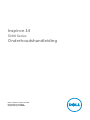 1
1
-
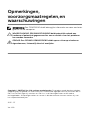 2
2
-
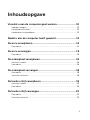 3
3
-
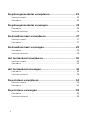 4
4
-
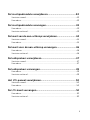 5
5
-
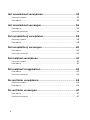 6
6
-
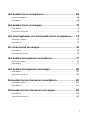 7
7
-
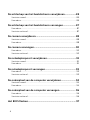 8
8
-
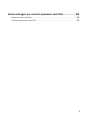 9
9
-
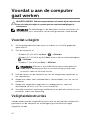 10
10
-
 11
11
-
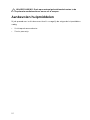 12
12
-
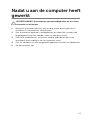 13
13
-
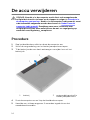 14
14
-
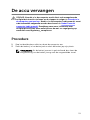 15
15
-
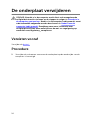 16
16
-
 17
17
-
 18
18
-
 19
19
-
 20
20
-
 21
21
-
 22
22
-
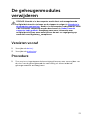 23
23
-
 24
24
-
 25
25
-
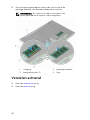 26
26
-
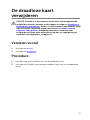 27
27
-
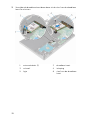 28
28
-
 29
29
-
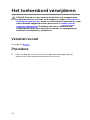 30
30
-
 31
31
-
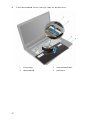 32
32
-
 33
33
-
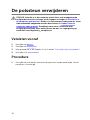 34
34
-
 35
35
-
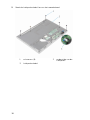 36
36
-
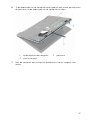 37
37
-
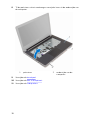 38
38
-
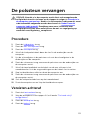 39
39
-
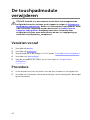 40
40
-
 41
41
-
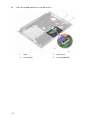 42
42
-
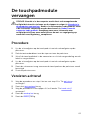 43
43
-
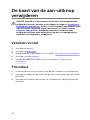 44
44
-
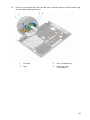 45
45
-
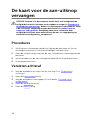 46
46
-
 47
47
-
 48
48
-
 49
49
-
 50
50
-
 51
51
-
 52
52
-
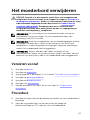 53
53
-
 54
54
-
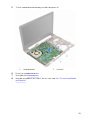 55
55
-
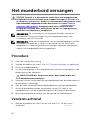 56
56
-
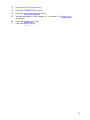 57
57
-
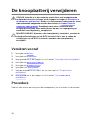 58
58
-
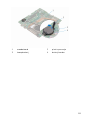 59
59
-
 60
60
-
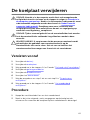 61
61
-
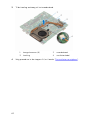 62
62
-
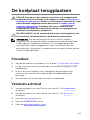 63
63
-
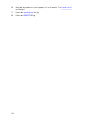 64
64
-
 65
65
-
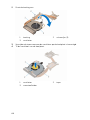 66
66
-
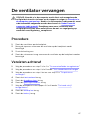 67
67
-
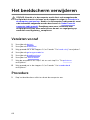 68
68
-
 69
69
-
 70
70
-
 71
71
-
 72
72
-
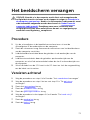 73
73
-
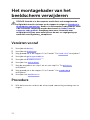 74
74
-
 75
75
-
 76
76
-
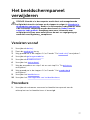 77
77
-
 78
78
-
 79
79
-
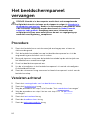 80
80
-
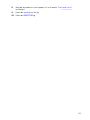 81
81
-
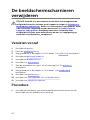 82
82
-
 83
83
-
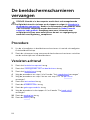 84
84
-
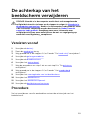 85
85
-
 86
86
-
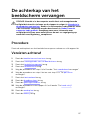 87
87
-
 88
88
-
 89
89
-
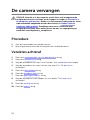 90
90
-
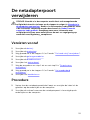 91
91
-
 92
92
-
 93
93
-
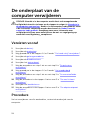 94
94
-
 95
95
-
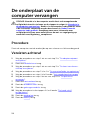 96
96
-
 97
97
-
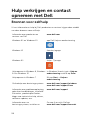 98
98
-
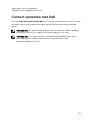 99
99
Gerelateerde papieren
-
Dell Inspiron 15 3559 de handleiding
-
Dell Inspiron 7359 2-in-1 de handleiding
-
Dell Inspiron 3158 2-in-1 de handleiding
-
Dell Inspiron 15 7559 Handleiding
-
Dell Inspiron 3552 Handleiding
-
Dell Inspiron 3558 Handleiding
-
Dell Inspiron 11 3162/3164 Handleiding
-
Dell Inspiron 3552 de handleiding
-
Dell Inspiron 17 7779 2-in-1 Handleiding
-
Dell Inspiron 3558 Handleiding